excel页码如何添加?
发布时间:2021年03月22日 14:53
在平常工作中我们会使用excel软件绘制表格,有些绘制的表格数据很多,有很多的页面,这种页面众多的表格,我们会给它们编制页码以防止页面混乱,如果我们在众多页面中需要添加一些数据页,就需要添加页码的操作。今天小编就分享excel页码添加和总页码显示的方法。一起学起来吧。
1.打开一个excel表格,在excel中没有直接【插入页码】的选项栏,需要使用页眉页脚来完成。点击工具栏中的【插入】-【页眉和页脚】。如图所示。

2.页码可以设置在页眉也可以设置在页脚,按照阅读习惯,一般都会将页码添加在页脚,点击下拉图标,直接就有顺序页码和总页码的选项。如图所示。

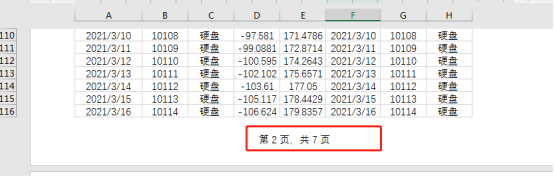
3.如果想要对页码进行一些设置,如希望页码是其他的字体,则点击开始工具栏,选择页码然后进行字体和大小颜色等的设置即可。如图所示。
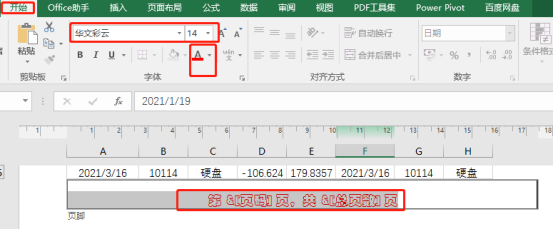
4.这样页码显示的则是区别于表格中的字体。页眉设置中除了可添加页码外,还可以添加表格名称、文件名称、日期时间、及图片等有效信息。如图所示。
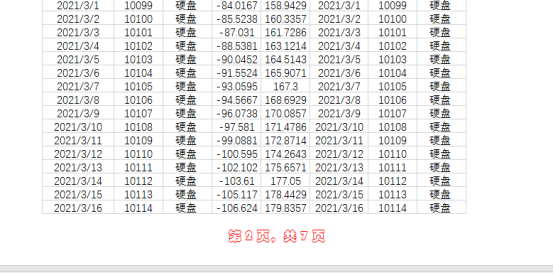
以上就是小编分享给大家的excel页码添加和总页码显示的具体介绍,学会了excel页码添加,就不会让数据混乱了。希望通过今天的分享,大家能学到有用的知识。感谢观看,下次见。
本篇文章使用以下硬件型号:联想小新Air15;系统版本:win10;软件版本:excel2016。


